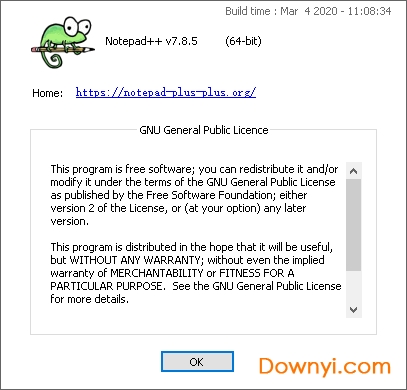- 软件介绍
- 软件截图
- 相关专题
- 下载地址
- 相关评论(11)
notepad++软件(代码编辑器)支持多种编程语言,使用方便,可以大大提高你的工作效率,此次小编为你带来最新版的安装包,欢迎有需要的朋友前来下载试用使用。
notepad++中文版简介:
Notepad++ 程序员必备的文本编辑器,软件小巧高效,支持27种编程语言,通吃C,C++ ,Java ,C#, XML, HTML, PHP,JS 等,推荐各位下载使用。Notepad++ 可完美地取代微软的记事本。
notepad++是windows操作系统下的一套文本代码编辑器(软件版权许可证:gpl),有完整的中文化接口及支持多国语言编写的功能(utf8技术)。功能比windows中的notepad(记事本)强大,除了可以用来制作一般的纯文字说明文件,也十分适合编写计算机程序代码。notepad++不仅有语法高亮度显示,也有语法折叠功能,并且支持宏以及扩充基本功能的外挂模组。
notepad++常用快捷键
ctrl-h 打开find / replace 对话框
ctrl-d 复制当前行
ctrl-l 删除当前行
ctrl-t 上下行交换
ctrl-u 变为小写
ctrl-shift-u 变为大写
ctrl-q 块注释/消除注释
f11 全屏
alt-0 折叠全部
alt-shift-0 展开全部
f3 找下一个
shift-f3 找上一个
ctrl-shift-f 在文件中找
ctrl-f2 触发书签
f2 到前一个书签
shift-f2 到下一个书签
f5 打开run对话框
ctrl-space 打开calltip列表框
tab (selection of several lines) 加入space
shift-tab (selection of several lines) 移除space
支持语言类型:
c、c++、java、pascal、c#、xml、sql、ada、html、php、asp、autoit、汇编、dos批处理、caml、cobol、cmake、css、d、diff、actionscript、fortran、gui4cli、haskell、inno、jsp、kixtart、lisp、lua、make处理(makefile)、matlab、ini文件、ms-dosstyle、nsis、normaltext、objective-c、pascal、python、javascript、verilog、haskell、innosetup、cmake、vhdl、autoit、matlab
notepad++(文本编辑器)功能
1、打印所见即所得:如果有彩色打印机,你可以把你的源代码以多种颜色打印出来。
2、支持同时编辑多文件:可以同时开启多页面来编辑。
3、支持多重视窗同步编辑:用户可同时有两个视窗对比排列。不但能开启两个不同文件在分别两个不同的窗口,并且能开启一个单独文件在两个不同的视窗内(clone mode)进行同步编辑。同步编辑的成果将在两个的窗口内同时更新。请参考同步编辑画面。
4、搜索和替换正则表达式:用户可用正则表达式来搜索和替换一个字符串。
5、用户自定义编程语言:自定的编程语言不仅有语法高亮度显示功能,而且有语法折叠功能功能。注释、关键字和运算符号也可以自定义。
6、字词自动完成功能:用户能做自己的api列表(或从下载专区下载需要的api文件) 。一旦api文件建立完成且在正确的路径系统,键入ctrl+space(你可以修改这个快捷键)启动字词自动完成功能。欲知更多信息,请参考字词自动完成功能在线帮助。
7、完全支持拖曳功能:用户可用拖曳功能来开启文件,也可以用拖曳功能来变换开启文件的位置,甚至可拖曳开启文件从一个窗口到另一个窗口。
8、支持多国语言:支持中日韩windows环境,及阿拉伯语与希伯来文的windows环境。
9、高亮括号及缩排辅助:当光标移至下列字符{ } [ ] ( )旁时,此字符与远方相对应的字符以及缩排辅助(如果存在的话)将会以高亮来显示。
10、自动检测开启文件状态:如果外部修改(或删除)notepad++已开启文件,用户将会被通知更新文件内容(或删除档案)。
11、书签:用户可以单击书签边行(书签边行位于列数边行右方)或使用键盘捷径ctrl+f2来标明或移除书签。使用键盘捷径f2到下一个书签或shift+f2到上一个书签。如欲清除所有书签,使用菜单“寻找”->“清除所有书签”。
12、巨集(宏):用户可储存数百个巨集(宏)指令,并分配快捷键。
13、其它:放大与缩小功能内部窗口位置可任意移动
使用技巧
一.风格多变的notepad++
你可以在notepad++里设置属于你的编辑器风格,界面主题还是相当丰富的。点击菜单的设置
然后选style configurator,弹出以下的对话框:然后就可以选你喜欢的风格了,到此界面设置结束。
二:怎样连接你的服务器
当然了连接服务器得用插件了,先装一个nppftp的插件,安装完毕后在菜单plugins下面可以看到,然后点击nppftp->show nppftp window
点击上图右边第二个按钮选择 profile seting 进行ftp链接设定
设定完以后就可以在最左边第一个按钮连接了,ftp设定完毕。
三:书签功能
在任意行按ctrl+f2 会发现书签栏中多出个蓝色小点,再次按ctrl+f2 取消书签。在翻到其他行按f2,这时候会发现光标移回标记书签的行。再多行设置书签时,f2光标移动到上一个书签,shift+f2光标移动到下一个书签。
四:代码提示
默认的代码自动完成快捷键是ctrl+enter,比如在css文件中输入b然后按ctrl+enter就会出来代码提示。当然这样可能有些不方便,可以在首选项中的备份与自动完成选项卡选中所有的输入均启用自动完成选项和输入时提示函数参数选项,当然这些都可以按照自己的习惯配置。如下图。设置后代码提示便会在输入时自动显示。
五:强大的插件库
点击菜单栏的plugins(插件)然后选pluginmanager->show pluginmanager出现以下对话框:然后你就可以在这里安装或更新你的插件了,至于按什么样的插件就看你用notepad++写什么东西了
六:强大的zen coding插件
强大的编辑器怎么能少的了zen coding呢对吧,在网上下一个zen coding的插件包解压到notepad++\plugins\nppscripting\includes目录下,然后重启notepad++之后在菜单栏上出现以下标志就说明zen coding 安装成功
常见问题
notepad++怎么运行?
notepad++ 只是编辑器而已,你可以用它的plugins -> nppexec --> execute 运行编译程序 就像在命令行里面一样.
或者用Run -> run 里面填上要编译程序的绝对路径或 和参数
比如用ie打开html文件 iexplorer $(FULL_CURRENT_PATH)
如果编写的文件扩展名已经和你安装的编译工具关联,直接在run的文本域里面填$(FULL_CURRENT_PATH),快捷键定义一下,就可以方便使用了.
$(FULL_CURRENT_PATH) 当前文件的绝对路径
$(CURRENT_word) 当前选中的文字
$(NPP_DIRECTORY) notepad++的软件目录所在路径
notepad++替换换行
Notepad++查找和替换支持正则表达式,功能很强大,但比较复杂因此暂不研究
Notepad++使用正则表达式查找,首先需要勾选查找/替换窗口左下部的“正则表达式(E)”
\r\n表示换行,其中\r表示回车
\s 空格
1.将指定字符替换成换行符,如将csv文件中的”,”替换为换行符
查找目标:,
替换为:\r\n
2.首行缩进,在每行前添加4个空格
查找目标:\r\n
替换为:\r\n {四个半角空格}
3.在每个换行后插入空行
查找目标:\r\n
替换为:\r\n\r\n
4.移除空行
查找目标:\r\n\r\n
替换为:\r\n
notepad++怎么设置中文?
本款软件为官方中文版,安装完成后就是中文界面,如有些用户打开不是中文,下面downyi小编带你一起学习一下如何将中文调出来
1、在当易网下载notepad后,解压压缩包。
2、解压完成后,双击文件“notepad++.exe”就可以打开软件。
3、打开notepad++后我们找到【settings】选项并打开,该选项可以设置你需要的语言。然后我们选择【preferences】选项
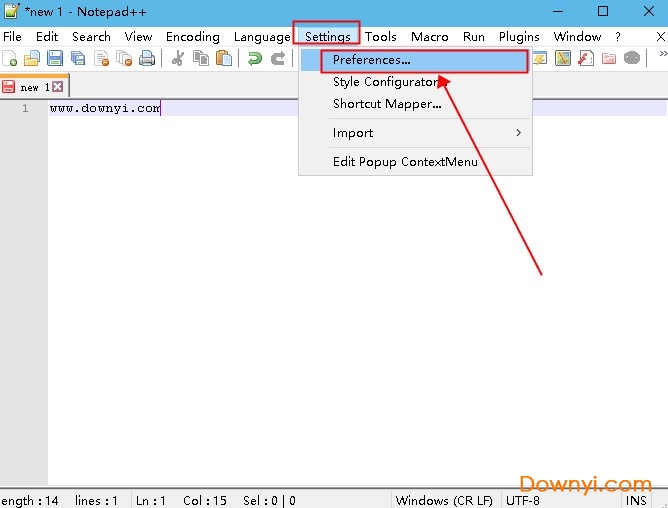
4、选择preferences后将进入到选择语音界面,在这里我们可以选择【general】选项然后在location处点开选择下拉中的【中文简体】。
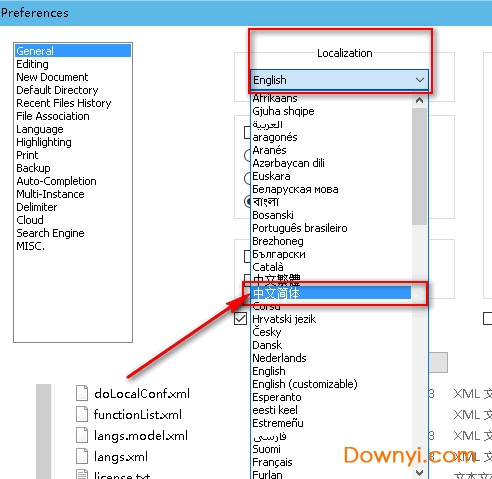
5、设置后关闭该界面,然后你所看到的notepad++编辑器就会是中文状态了
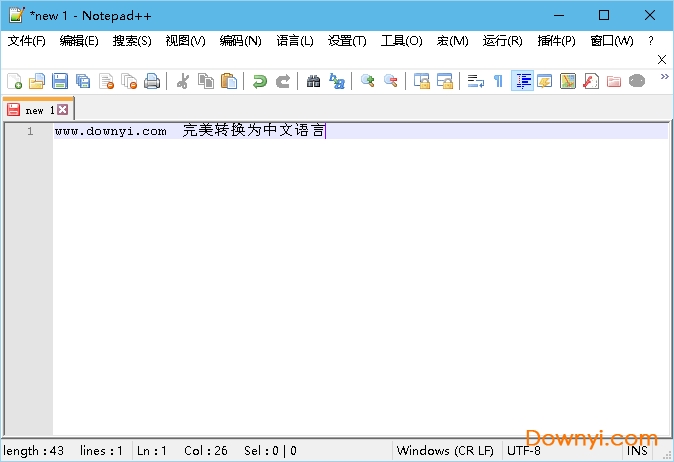
软件功能:
1、正则匹配字符串及批量替换;
2、强大的插件机制,扩展了编辑能力,如zencoding。
3、可打开双窗口,在分窗口中又可打开多个子窗口,显示比例;
4、可自动检测文件类型,根据关键字显示节点,节点可自由折叠/打开,还可显示缩进引导线,代码显示得很有层次感;
5、可显示选中的文本的字节数(而不是一般编辑器所显示的字数,这在某些情况下,比如软件本地化很方便);
6、提供了一些有用工具,如邻行互换位置、宏功能,等……
7、内置支持多达27种语法高亮度显示(包括各种常见的源代码、脚本,能够很好地支持.info文件查看),还支持自定义语言;
更新内容:
v8.1.4
1、修复即时储失效的bug;
2、优化了窗口显示问题。
v7.8.5
1、感谢 DigiCert 提供的 Microsoft 二进制代码签名(再次)。
2、将 Scintilla 从 v3.56 升级到 v4.14。
3、修复了重新加载文件时内存问题的回归。
4、修复了双击网址后光标闪烁的问题。
5、使 Python 文件默认使用空格而不是制表符。
6、在“查找”对话框中添加了“在选择中计数”选项。
7、为“从磁盘重新加载”命令添加了 Ctrl + R 快捷键。
8、修复了在使用主题时 CSS 中的 ‘\’ 显示问题(删除 CSS 标记的 Batang 字体)。
9、修复了右键点击 Docswitch 的列栏时崩溃的问题。
10、修复了在插件管理器中删除旧插件(旧系统)时所有插件被删除的问题。
v7.7.1.0
1、修复排序超过20位的行时崩溃的问题。
2、启用闪烁虚拟空间选项从宏更改。
3、添加tcl、cmake和autoit关键字;添加python和sql新的语法突出显示类别。
4、修复拖放选项卡的回归:拖放选项卡切换到另一个选项卡问题。
5、修正“取消隐藏行”标记消失的问题。
6、修复插件菜单没有本地化的问题,如果没有安装插件。
7、在“文件夹为工作区”的上下文菜单中添加“复制文件名”命令。
8、修正一个输入回归:西里尔语,土耳其语和其他语言在ansi模式下的输入问题。
9、修复了asp回归:vb在asp文档中失去了语法高亮显示。
10、修复了在文件监控期间显示问题的reload对话框。
- asp文件
- html5开发工具

-
-

dw cc2021下载 943.00M
下载/简体中文/官方版 -
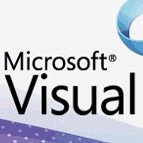
vs2010专业版下载 2429.25M
下载/简体中文/电脑版 -

ultraedit软件下载 83.38M
下载/简体中文/v28.10.0.154 官方版 -

iis6.0官方下载 16.59M
下载/简体中文/xp/2003 -

editplus电脑版下载 2.52M
下载/简体中文/v5.5.0 官方最新版 -

notepad++下载 7.80M
下载/简体中文/v8.1.4 中文最新版
-
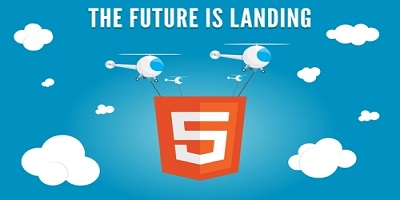
-
-
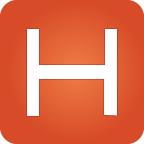
hbuilder开发移动app下载 57.90M
下载/简体中文/v9.9.1 安卓版 -

dw cs6精简版下载 144.51M
下载/简体中文/中文便携免安装版 -
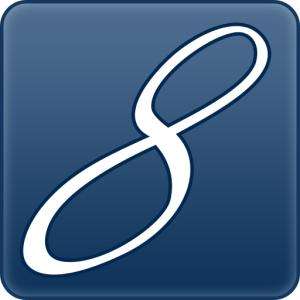
myeclipse10下载 892.00M
下载/简体中文/v2017 CI 6 官方版 -
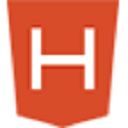
hbuilder官方免费下载 219.10M
下载/简体中文/v9.1.29 电脑最新版 -

editplus电脑版下载 2.52M
下载/简体中文/v5.5.0 官方最新版 -

notepad++下载 7.80M
下载/简体中文/v8.1.4 中文最新版
-
- 下载地址
最新评论
- 第 11 楼 四川泸州合江县客人 发表于: 2020/07/02 18:33:19
Notepad和editplus一样都是非常好用的,文本编辑器,再初学程序的时候都是用着两个敲代码
初学者用这个很实用,可以按照上面教程设置成中文更方便湖北武汉 客人 2019/10/2 21:17:16
- 第 10 楼 浙江舟山客人 发表于: 2019/12/12 19:01:43
- notepad支持的语言类型非常多,还可以支持多国语言
- 第 9 楼 安徽蚌埠五河县客人 发表于: 2019/11/16 18:15:33
- notepad这个编辑器非常好用,可以直接编译脚本代码,程序员必备
- 第 8 楼 湖南湘潭客人 发表于: 2019/10/27 22:10:56
- 使用起来非常方便,还能一键编辑,大大提高了工作效率
- 第 7 楼 山东滨州客人 发表于: 2019/10/14 18:58:03
- 很好用的文本编辑器,功能很多,能满足正常的编辑需求
- 第 6 楼 广西来宾客人 发表于: 2019/10/05 18:49:08
- Notepad真的好用,强大无比啊,强烈推荐
- 第 5 楼 四川自贡客人 发表于: 2019/10/02 21:17:16
- Notepad和editplus一样都是非常好用的,文本编辑器,再初学程序的时候都是用着两个敲代码
- 第 4 楼 辽宁抚顺客人 发表于: 2019/09/24 18:49:36
- notepad编辑文本十分好用,做标记也很方便,十分推荐~
- 第 3 楼 安徽安庆客人 发表于: 2019/09/13 19:00:45
- 写代码用,刚试了一下,还可以,挺好用的
- 第 2 楼 黑龙江齐齐哈尔客人 发表于: 2019/09/10 18:56:41
- Notepad文本编辑器很好用,使用起来极其方便,复制也不会出现乱码现象!
软件排行榜
热门推荐
-
 editplus电脑版下载
v5.5.0 官方最新版 / 2.52M / 简体中文
editplus电脑版下载
v5.5.0 官方最新版 / 2.52M / 简体中文
-
 vb反编译工具下载
v10.1 免费中文版 / 3.30M / 英文
vb反编译工具下载
v10.1 免费中文版 / 3.30M / 英文
-
 masm5.0下载
v5.0 免费版_64位 / 1.79M / 简体中文
masm5.0下载
v5.0 免费版_64位 / 1.79M / 简体中文
-
 msxml 6.10.1129.0官方下载
32/64位 / 800KB / 英文
msxml 6.10.1129.0官方下载
32/64位 / 800KB / 英文
-
 rpg maker vx ace rtp下载
v1.0 中文版 / 185.66M / 简体中文
rpg maker vx ace rtp下载
v1.0 中文版 / 185.66M / 简体中文
-
 vc++6.0企业版下载
v6.0 简体中文企业版 / 452.38M / 简体中文
vc++6.0企业版下载
v6.0 简体中文企业版 / 452.38M / 简体中文
热门标签
装机必备软件
-
 网易云音乐音频播放
网易云音乐音频播放  影音先锋视频播放
影音先锋视频播放 360安全卫士安全防护
360安全卫士安全防护 爱奇艺视频播放
爱奇艺视频播放 360杀毒杀毒软件
360杀毒杀毒软件 迅雷下载工具
迅雷下载工具 驱动精灵驱动工具
驱动精灵驱动工具 酷我音乐音频播放
酷我音乐音频播放 WPS办公软件
WPS办公软件 暴风影音视频播放
暴风影音视频播放 吉吉影音视频播放
吉吉影音视频播放 微信电脑版聊天工具
微信电脑版聊天工具 搜狗输入法文字输入
搜狗输入法文字输入 美图秀秀图像处理
美图秀秀图像处理 360浏览器上网浏览
360浏览器上网浏览
- 视频
- 芒果tv腾讯视频优酷视频爱奇艺
- 解压
- rar解压软件7zip解压软件视频压缩软件winrar
- 剪辑
- 剪映会声会影premiereaudition
- p图
- 光影魔术手coreldraw美图秀秀photoshop
- 办公
- 腾讯会议钉钉officewps
- 杀毒
- 诺顿小红伞金山毒霸360杀毒
- 直播
- 抖音快手斗鱼直播虎牙直播
- 翻译
- 谷歌翻译插件百度翻译有道词典金山词霸
- cad
- cad插件浩辰cad中望cad天正建筑
- 编程
- EditPlusnotepadsublimevisual studio
- 安全
- 火绒卡巴斯基腾讯电脑管家360安全卫士
- 下载
- utorrentidm下载器比特彗星迅雷电脑版
- 网盘
- 阿里云盘和彩云网盘腾讯微云百度网盘
- 聊天
- 微信电脑版yy语音阿里旺旺qq
- 财务
- 用友软件开票软件管家婆软件金蝶软件
- 浏览器
- 火狐浏览器谷歌浏览器qq浏览器360浏览器
- 驱动
- 驱动人生网卡驱动驱动精灵显卡驱动
- 检测
- cpuzaida64安兔兔鲁大师
- 音乐
- 网易云音乐酷我音乐酷狗音乐qq音乐
- 播放器
- potplayerkmplayer影音先锋暴风影音